作为输入设备,使用键盘输入数字它最常用的功能之一。一般的笔记本键盘数字键盘一般排在上部呈一字排开。但对于屏幕尺寸为15.6英寸的笔记本来说,厂商都会给它们配备小键盘。那......
2018-06-02 200 笔记本切换键盘
现在移动硬盘越来越多人使用,小的几百GB大的上TB了,面对大容量移动硬盘时,如何才能保护硬盘,让其寿命更长久呢?小编得出的结论是给移动硬盘分区,从而解决每次全盘读取写入问题,那么问题来了,如何对移动硬盘分区呢?下面我们一起来看看:
许多用户喜欢采用外部存储介质存储数据,例如,外部移动硬盘。我们如何运用移动硬盘分区工具对外部硬盘进行分区呢?这里有一个免费的第三方分区工具,可以以帮助外部移动硬盘分区。确定地说,免费的分区助手能实现这一操作。
正如我刚才所说,分区助手是一个出色的分区管理,即能增加分区,扩展分区,擦除分区,调整分区大小,合并分区,创建分区,删除分区,格式化分区,转换分区格式,复制分区,隐藏分区,恢复分区,更改驱动器盘符等。此外,它也支持对移动硬盘进行分区,并提供二个主要的版本,以满足用户的多样化需求:分区助手专业版和服务器版。此外,作为优秀的移动硬盘分区工具,它也能完美运行几乎所有的32/64-bit的windows操作系统上,包括Windows Server 2008中的Win 7,Win8,Windows Vista,Windows XP和Windows 2003中,支持各种文件系统,如FAT,FAT32, NTFS等。最重要的是,分区助手是一款完全免费的分区工具。
用户应首先在下载中心下载免费的分区,然后将它安装到计算机。安装好后运行它。你会看到如下的图面:
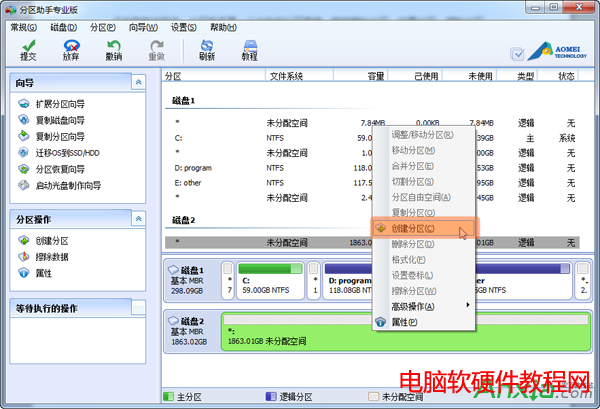
点击“创建分区”
在上图中磁盘2是我们的移动硬盘,这时我们右击磁盘2然后选择“创建分区”,这样就可以在磁盘2上完成分区的创建操作。在点击“创建分区”后,你会看到下图:
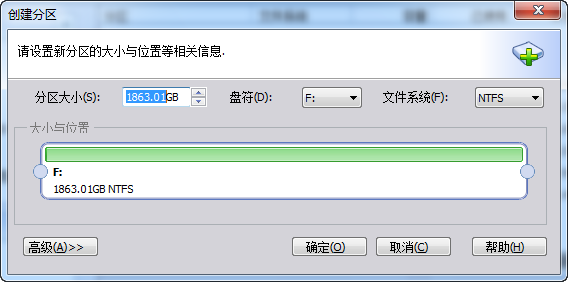
移动硬盘分区工具:创建分区对话框
以新弹出的窗口中你可以设置要创建的分区的大小,盘符,与文件系统是什么。这里我们创建一个1863.01GB的分区。点击“确定”按钮后你将看到如下图的界面:

F盘被创建在移动硬盘上
一个F盘就被创建在移动硬盘2上了,你还需要点击上面的“提交”按钮使这个操作生效。在点击“提交”后你只需要按照提示进行操作即可完成这个操作了。
标签: 移动硬盘
相关文章

作为输入设备,使用键盘输入数字它最常用的功能之一。一般的笔记本键盘数字键盘一般排在上部呈一字排开。但对于屏幕尺寸为15.6英寸的笔记本来说,厂商都会给它们配备小键盘。那......
2018-06-02 200 笔记本切换键盘

对于模拟监控方案来说,视频线的好与坏直接决定传输距离有多远,很多人都会问视频线一般传输距离是多少米或多远?下面给大家整理了一份视频线传输距离参考资料,不清楚的菜鸟......
2022-07-06 201 视频线传输距离
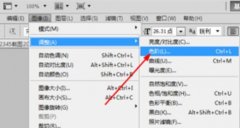
告诉你三个简单的调整方法!~ 首先要确保你彩色打印机四色打印出来效果是正常的!~ 第一个方法PS里,修改图片色阶 拖动下面的小三角调整画面的黑白平衡,需要的亮度,点击确认即......
2022-06-22 201 喷墨打印机

远程可视对讲与电动开门机设备进行结合,可对供电局无人值守变电站管理提供解决方案。 当远程人员发起呼叫时,值班人员,查看现场人员,核实好人员身份信息后,可实现远程开启......
2022-06-08 200 无人值守变电站 可视对讲门禁 无人值守变电站可视对讲门禁